スマートフォン ユーザーにとって、カメラはほとんど反射神経になっています。注目すべきものを見つけてスナップ写真を撮ると、その思い出が永久に保存されます。 しかし、その特定のスナップが永久に価値がないとしたらどうなるでしょうか? 紙のスナップショットは手放すのが難しいことで知られていますが、Android ギャラリー内のデジタル ファイルは破棄するのがはるかに簡単です。 とはいえ、間違いは起こりますし、すぐに捨てた写真やビデオについて考えが変わる可能性もあります。
コンテンツ
- ギャラリーアプリから写真を削除する
- ギャラリーアプリから削除した写真を復元する
- Google フォトから写真を削除する
- Googleフォトから削除した写真を復元する
- サードパーティ製ソフトウェアを使用して写真を復元する
写真を削除する必要があることを示しています アンドロイド 電話して、気が変わったら復元してください。 以下の例は Android 10 でのものです。 その間
おすすめ動画
iPhoneをお持ちですか? あなたも同じことができます。 に関するガイドを参照してください iPhoneから写真を削除して復元する方法.
関連している
- Apple Music の料金はいくらですか? 無料で入手するにはどうすればよいですか?
- この 600 ドルの Android スマートフォンには、iPhone に比べて 1 つの大きな利点があります。
- 2023 年のベスト折りたたみスマートフォン: 現在お気に入りの 4 つの折りたたみスマートフォン
ギャラリーアプリから写真を削除する
ほぼすべての Android スマートフォンには、写真、ビデオ、およびスクリーンショットを保存するギャラリー アプリが搭載されています。 スマートフォン カメラ、および Web サイトからダウンロードしたり、電子メールやテキスト メッセージから保存した他のソースからの画像。 ギャラリーから、1 つの画像または複数の画像を同時に削除できます。 その方法は次のとおりです。



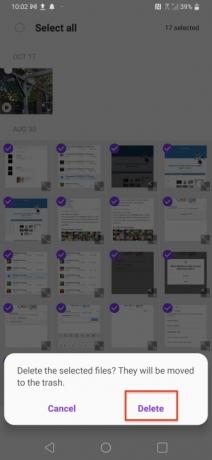


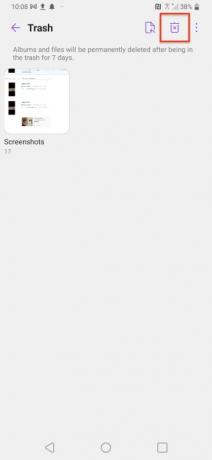
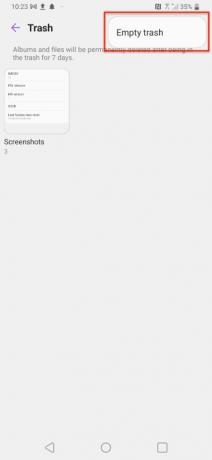
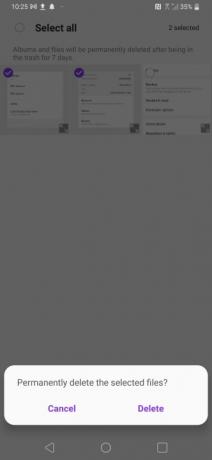
- タップしてギャラリー アプリを起動します。
- をタップします。 写真 ボタンをクリックしてすべての写真にアクセスします。
- をタップします。 ごみ箱 上部のアイコン。
- 各写真の左上にある丸をタップして、捨てたい画像をすべて選択します。 選択するとチェックマークが表示されます。
- をタップします。 消去 ウィンドウの下部にあるボタン。
- これらの画像を削除してもよいかどうかを尋ねる警告が表示される場合があります。 タップ 消去 また。
- 画像はゴミ箱に移動され、7 日後に完全に削除されます。
- これらの画像を完全に削除するには、右上の三点アイコンをすぐにタップし、 ごみ.
- ゴミ箱で、三点アイコンをもう一度タップし、 空のごみ箱 または、アルバム アイコンをタップしてアルバムを開き、X の付いたゴミ箱をタップして、すぐに削除したい写真を選択します。
- タップ 消去 画面の下部にあります。
- 確認するダイアログが表示されます。 タップ 消去 そして彼らは永遠に去ってしまいます。
ギャラリーアプリから削除した写真を復元する
でも、ちょっと待ってください! 間違って何かを削除してしまった場合はどうなりますか? 心配ない。 簡単に取得してギャラリーに復元できます。 その方法は次のとおりです。

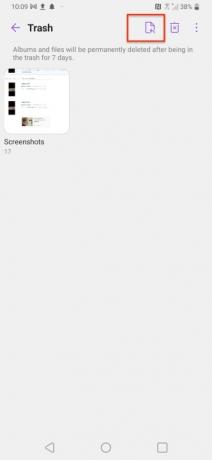

- 右上の三点アイコンをタップします。
- タップ ごみ 削除した画像が含まれるアルバムを表示します。
- タップしてアルバムを開きます。
- をタップします。 復元する アイコン。
- 保存したい画像をタップするか、 すべて選択.
- タップ 復元する.
Google フォトから写真を削除する
Google フォトは 5 年前からある写真共有およびストレージ サービスで、最大 16 MP の写真と最大 1080p のビデオを保存できます。 このサービスは、2021 年 6 月 1 日まで無料で無制限です。 2020年11月、Googleは「高品質」または「高品質」写真の無料無制限ストレージを2021年6月1日から終了すると発表した。 既存の写真は影響を受けませんが、その日以降にアップロードされた新しい写真は、Google ドライブ、Gmail、Google フォトに分散されている無料の 15 GB ストレージ割り当てに対してカウントされます。 Google サービスから写真を削除する方法は次のとおりです。 同じ方法が個々の写真とアルバムの両方に適用されます。






- Googleフォトを起動します。
- スクロールして削除する写真を選択します。
- をタップします。 ごみ 画面右下のアイコン。
- Google アカウントから写真を削除するかどうかを尋ねるダイアログが表示されます。 タップ ゴミ箱に移動. 間違えた場合は、 をタップしてください 元に戻す すぐそこに。
- ゴミ箱にアクセスするには、 をタップします 図書館 画面の右下にあります。
- をタップします。 ごみ ボタンをクリックすると、ゴミ箱内のすべての写真が表示されます。ゴミ箱は 60 日後に完全に削除されます。
注意: Google フォトをクラウド内のバックアップとして使用している場合、または Android スマートフォンに Google しか搭載されていない場合 写真、携帯電話から写真を削除するためにこの機能を使用しないでください。その操作を行うとオンラインの写真も削除されます。 バックアップ。 携帯電話のギャラリー アプリ (上記の手順) または別のサードパーティ アプリ (次のような) を使用していることを確認してください。 QuickPic Gallery Dark または Gallery を使用して、Google クラウドに保存しておきたい写真を削除します。 受話器。
Googleフォトから削除した写真を復元する
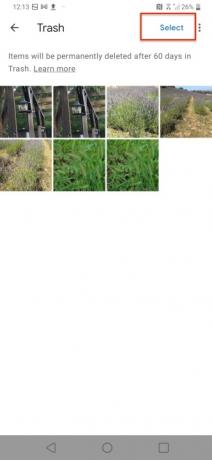

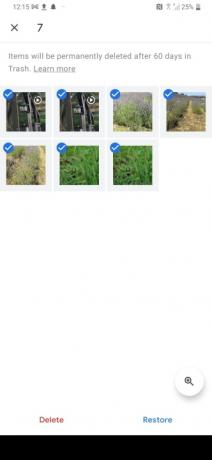
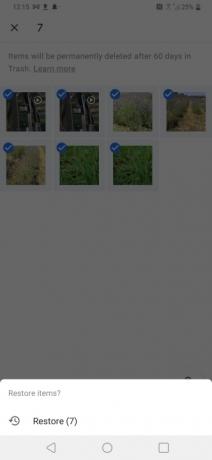
- ゴミ箱画面で、 選択する 右上のボタン。
- 任意またはすべての画像をタップして選択します。
- タップ 復元する. イメージを復元するかどうかを尋ねるアラートが表示されます。
- タップ 復元する.
サードパーティ製ソフトウェアを使用して写真を復元する
サードパーティのソフトウェアを使用して、消去された画像を取得するオプションが常にあります。 Wondershare の Dr. Fone と iMobie の Android 用 Phone Rescue は、一般に公開されている回復ソフトウェアの 2 つの例にすぎません。
ワンダーシェア ドクター・フォン

Dr. Fone Data Recovery (Android) を使用すると、写真やその他のさまざまなメディア データをコンピュータから取得できます。
Android 用 iMobie PhoneRescue

電話レスキュー
編集者のおすすめ
- 2023 年のベスト出会い系アプリ: お気に入りの 23 アプリ
- Honor の新しい Android スマートフォンには、これまでに見たことのない機能が搭載されています
- 2023 年のベスト Android スマートフォン: 購入できるベスト 16 スマートフォン
- 携帯電話のお買い得情報: Samsung Galaxy S23、Google Pixel 7 など
- Nokia の最新 Android スマートフォンには信じられないほど優れた機能が搭載されています
ライフスタイルをアップグレードするDigital Trends は、読者が最新ニュース、楽しい製品レビュー、洞察力に富んだ社説、ユニークなスニーク ピークをすべて提供して、ペースの速いテクノロジーの世界を監視するのに役立ちます。




